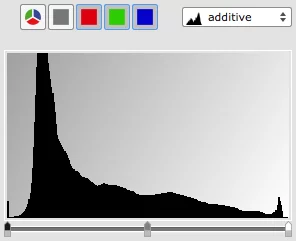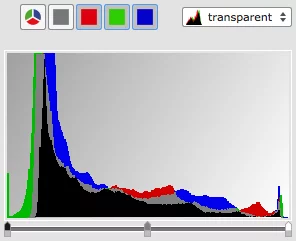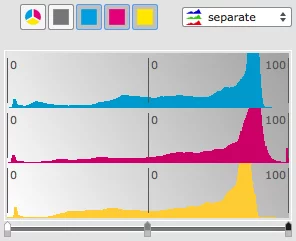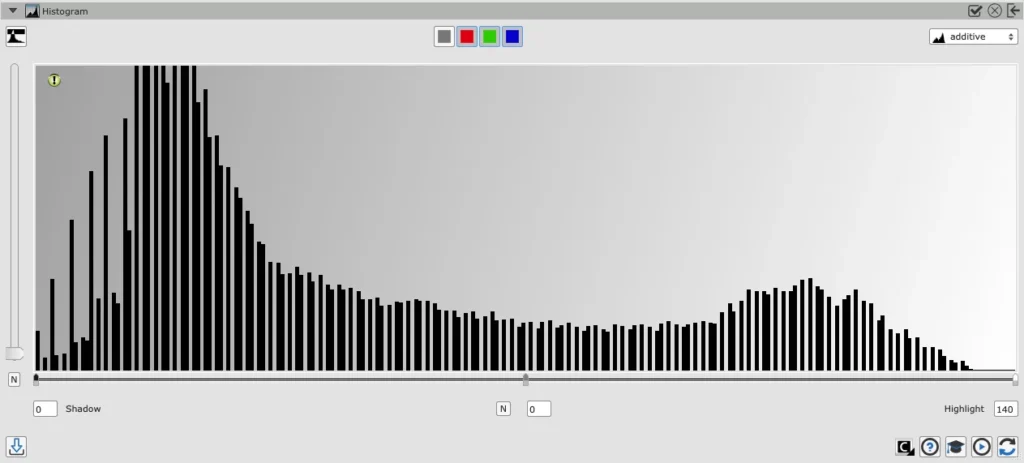Para mim, o histograma de 16 bits é um dos recursos mais importantes de SilverFast. É uma ferramenta perfeita para definir realces e sombras nas minhas imagens.
Distribuição estatística dos tons de cinzento entre preto e branco
Um histograma é uma representação gráfica de valores de frequência estatística. No processamento de imagens, é adequado para representar a distribuição tonal de valores de cinzento ou de cor.
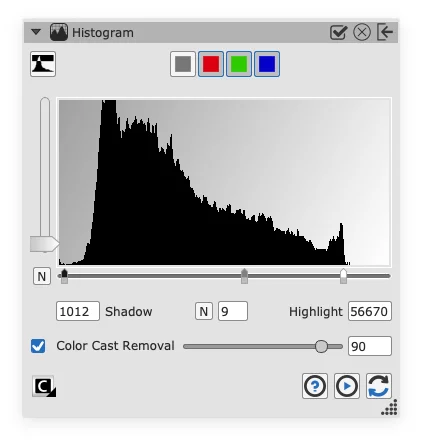
Um histograma visualiza a distribuição dos valores de brilho de uma imagem digital e permite prever a gama de contraste e o brilho. O histograma é uma ótima ferramenta para reconhecer e corrigir erros típicos de imagem, como subexposição e superexposição. Por isso, o histograma é um dos recursos mais importantes de SilverFast.